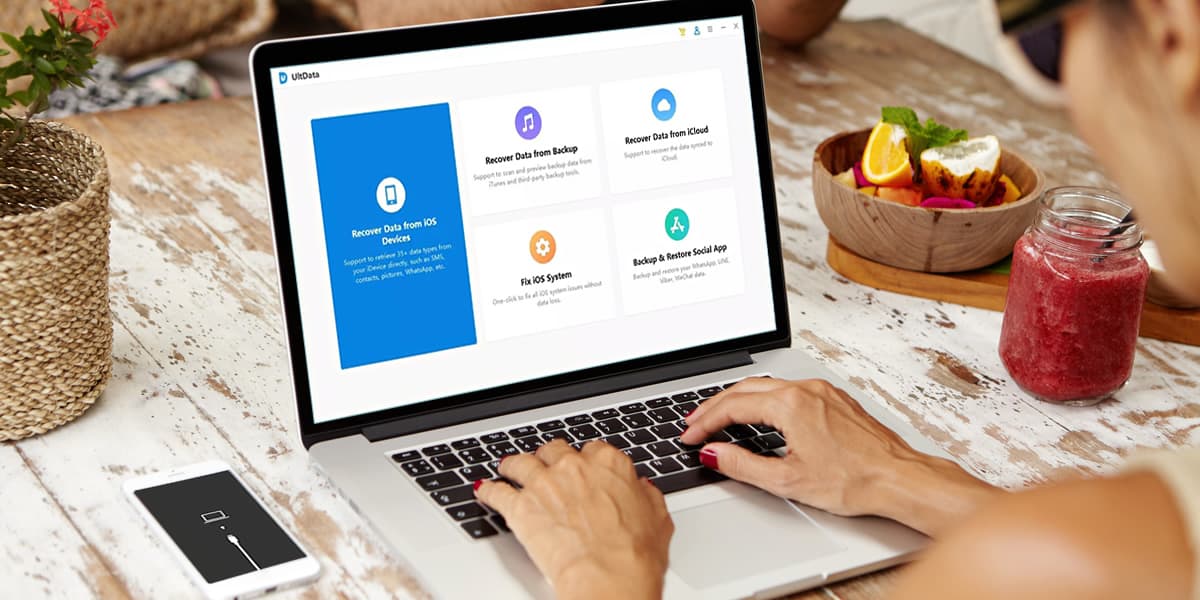Saber como recuperar fotos apagadas do iPhone é muito importante. Afinal de contas, todo mundo já excluiu uma imagem por engano e não conseguiu mais encontrar.
Apagar uma foto e depois esvaziar a lixeira pode provocar um certo desespero, não é mesmo? Infelizmente isso acontece com grande frequência para a maioria das pessoas.
Em alguns casos, acontece até mesmo de se excluir acidentalmente a galeria inteira do smartphone.
Há ainda aquelas situações que forçam as pessoas a resetar o aparelho, o que provoca a exclusão de todos os arquivos.
Isso é terrível, visto que a maioria das pessoas hoje em dia utiliza o celular com a função de câmera também.
Ou seja, muita gente carrega milhares de imagens no smartphone e, na maioria dos casos, nem possuem o backup desses arquivos.
Mas não se preocupe porque este tutorial vai te mostrar como recuperar fotos apagadas do iPhone de maneira prática e eficiente, usando o software Tenorshare UltData.
Melhor Maneira de Recuperar Fotos Apagadas iPhone
Mesmo que você tenha excluído as suas fotografias acidentalmente, mantenha a calma, pois existem formas eficientes de fazer a recuperação desses arquivos.
Basta que você consiga escolher a maneira correta para conseguir fazer esse processo de recuperação.
Hoje em dia existem muitas tecnologias disponíveis para recuperar imagens que foram excluídas do seu dispositivo.
Uma das melhores maneiras de se fazer isso é usando o software Tenorshare UltData, que permite a recuperação de um arquivo diretamente do iPhone ou de backup do iTunes ou backup do iCloud.
O que importa é que se você deseja ter as suas imagens de volta, então precisa conhecer o passo a passo abaixo.
Como usar o software Tenorshare UltData para resolver o problema?
O Tenorshare UltData é um software muito útil e eficiente para quem precisa recuperar fotos apagadas do iPhone.
Mas para conseguir ter os resultados desejados, você precisa conhecer o passo a passo a ser realizado para isso.
Caso prefira um conteúdo mais audiovisual, pode assistir o vídeo abaixo, mas caso queira um tutorial mais detalhado em texto, acompanhe logo após o vídeo.
Antes de mais nada, você precisa baixar e instalar o Tenorshare UltData no seu computador;
Você pode fazer isso no site oficial clicando em “Teste grátis para Windows” ou baixar para MAC também clicando no link abaixo do botão.
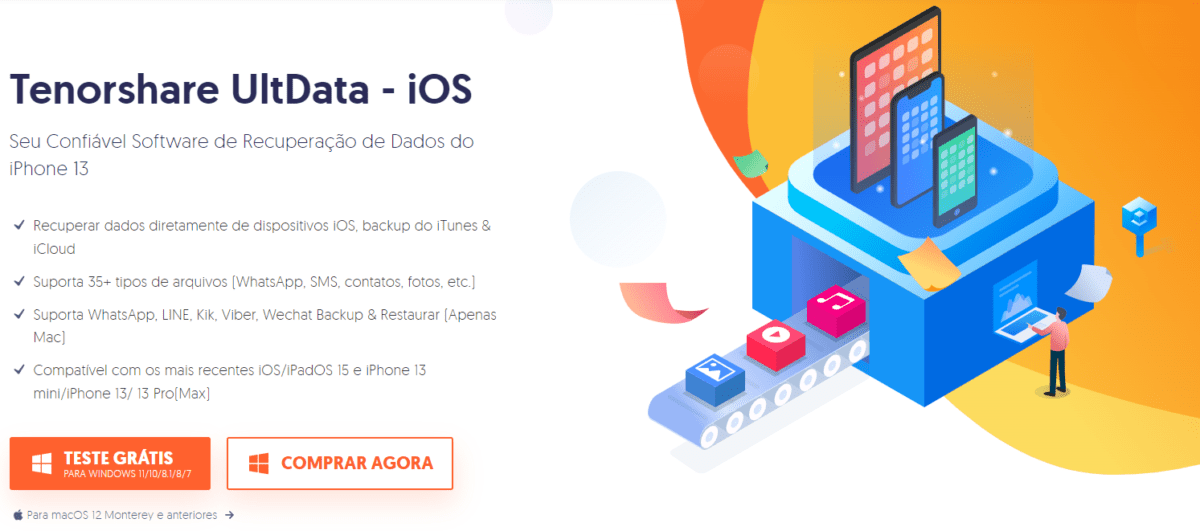
Feito isso, abra a aplicação e conecte o Iphone à máquina por meio de um cabo USB. O reconhecimento deve ocorrer automaticamente com a conexão;
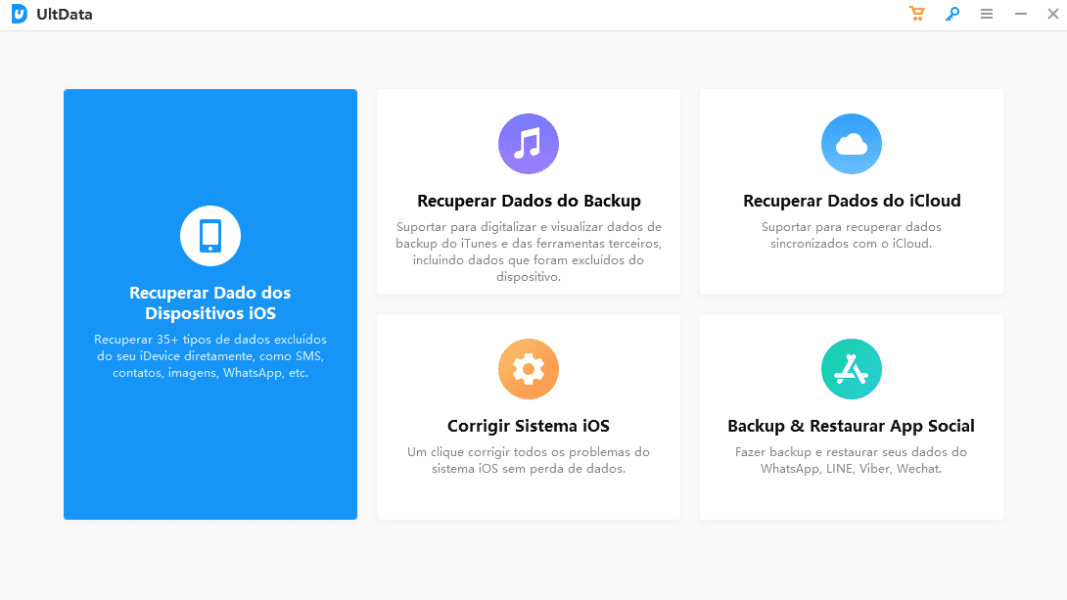
Na tela inicial você terá acesso a todas as funções disponíveis no software, desde aprender a como recuperar mensagens antigas do Whatsapp, até corrigir problemas no próprio sistema iOS. Saiba mais sobre as funções abaixo:
- Recuperar dados do dispositivo iOS: Aqui será possível restaurar fotos, SMS, contatos, imagens, mensagens antigas no Whatsapp e até recuperar notas no iPhone.
- Recuperar dados do Backup: Nessa seção será possível restaurar dados do backup do iTunes e até arquivos que já foram excluídos do dispositivo.
- Recuperar dados do iCloud: Recupera dados que foram anteriormente sincronizados com o iCloud.
- Corrigir sistema iOS: Corrige problemas do sistema evitando perder dados no processo.
- Backup e restaurar App Social: Restaure os dados de aplicativos de mensagens como Whatsapp, LINE, Viber e WeChat.
Como esperado, assim que você selecionar uma das opções é solicitado que você conecte o seu dispositivo ao PC.
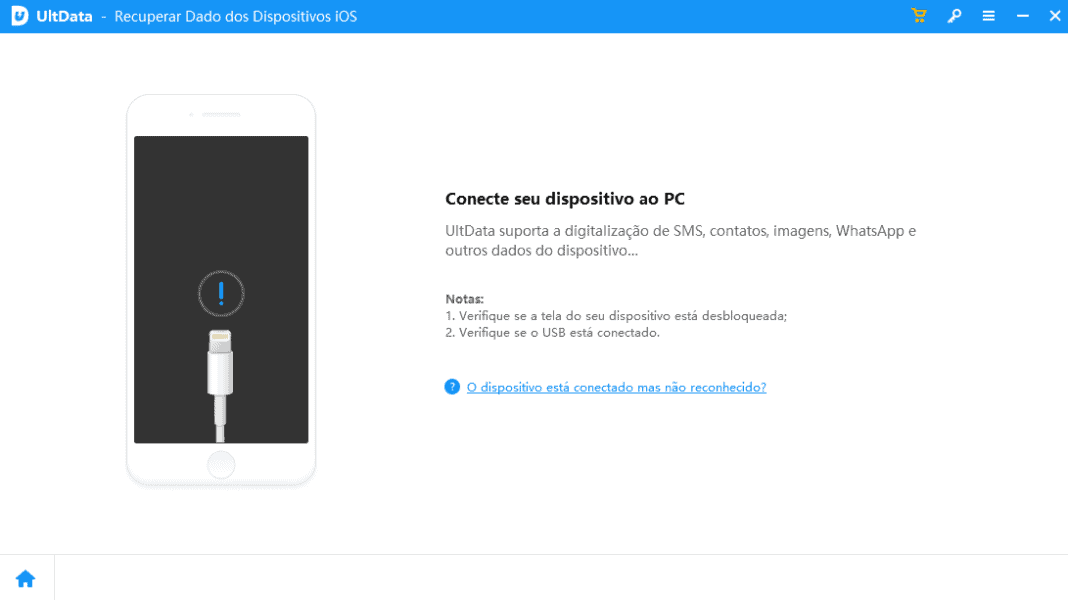
Certifique-se de que os dispositivos estão conectados e de que o celular esteja desbloqueado para uso. Além disso, caso surja uma janela pop-up no seu celular, você deve selecionar a opção “confiar no dispositivo”;
Com a permissão, o seu computador deve conseguir encontrar o dispositivo conectado;
Após o reconhecimento do dispositivo, podemos dar início à recuperação. Para isso, comece desmarcando as opções disponíveis e deixando apenas o que você deseja marcado. Nesse caso é a opção “fotos”;
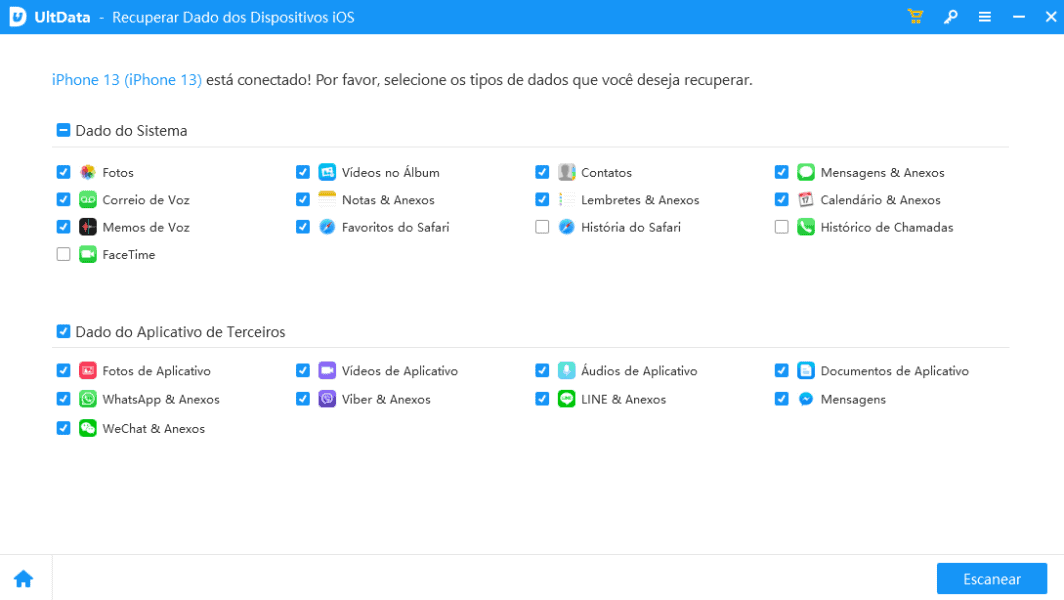
Depois disso, selecione a alternativa de “começar a escanear”;
O software vai então iniciar um escaneamento em busca de arquivos diversos e, ao final dessa busca, vai apresentar uma lista dos arquivos disponíveis;
Você deve então selecionar os arquivos que deseja obter novamente e clicar em “recuperar”;
Deve abrir uma janela que vai te perguntar o local onde deseja salvar as fotos. Selecione o desejado e clique novamente na opção “recuperar”.
Pronto! Após fazer esses passos corretamente, você poderá ter as suas fotos novamente. O próprio programa deve abrir a pasta selecionada para te mostrar onde os arquivos foram salvos.
Outras formas de resolver esses problemas
Se você precisa saber como recuperar fotos apagadas do iPhone, saiba que existem outras maneiras de conseguir recuperar as imagens excluídas do dispositivo. No entanto, para conseguir realizar a maior parte delas, é preciso ter feito um backup anteriormente.
Por sorte, antes de precisar realizar restaurações, há uma forma mais prática de encontrar um arquivo que foi excluído.
Procure na pasta “Apagados” do iPhone

Justamente para evitar arrependimentos, sempre que você exclui uma imagem da galeria do iPhone, o próprio sistema manda o texto diretamente para a pasta “apagados”.
Então a imagem permanece no local durante 30 dias após a exclusão. Mesmo que ela não esteja mais no rolo da câmera, ainda será possível encontrá-la na pasta de arquivos excluídos.
Após 30 dias, o arquivo tem exclusão permanente. Mas até lá você ainda pode fazer a recuperação por meio das seguintes etapas:
- Entre na aplicação “Fotos” no sistema iOS;
- Em “Álbuns” vá até o final da tela, onde fica a pasta “Apagados”, localizada logo após a pasta denominada “Outros Álbuns”. Abra-a;
- Encontre a foto que você excluiu acidentalmente e selecione a recuperação dela. Se por acaso quiser recuperar todas as imagens da pasta, também há a opção de “recuperar tudo;
- Confirme a opção selecionada clicando em “Recuperar foto”.
Feito isso, a imagem que havia sido excluída deve retornar automaticamente para a sua galeria, justamente no álbum onde ela estava até então.
Inclusive, vale dizer que ela retorna para onde estava, com a data anterior. Ou seja, não adianta procurar por ela nos arquivos mais recentes.
Então, você precisa realmente rolar a tela até chegar na data em que a foto foi tirada.
Recuperar Fotos Apagadas do iPhone por meio do iCloud
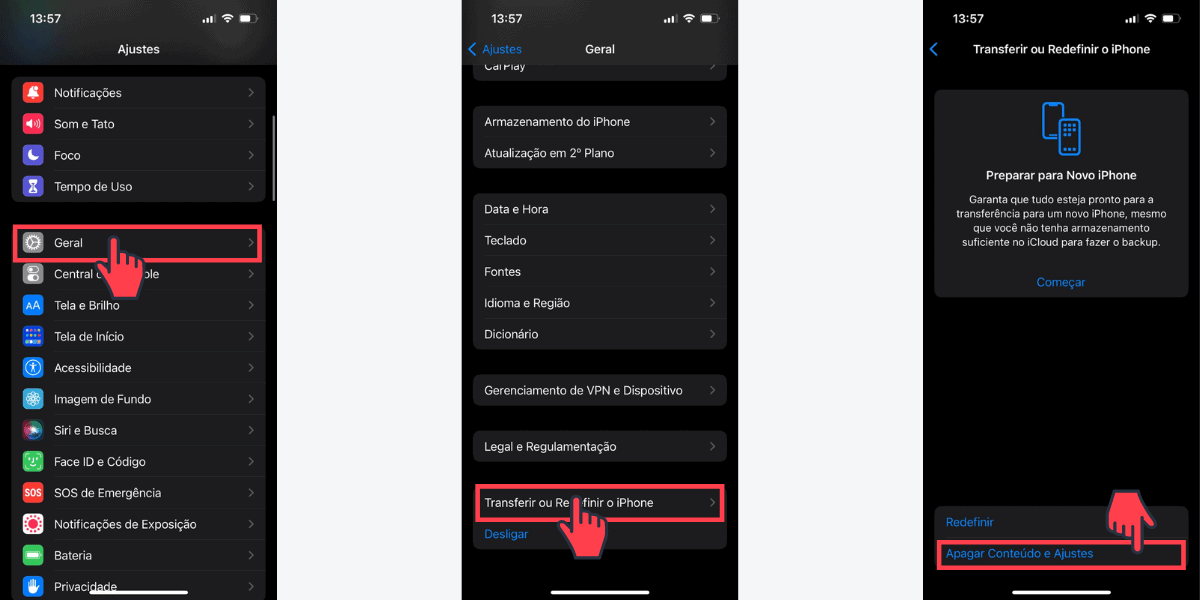
Se você não conseguiu encontrar o arquivo que estava buscando na pasta “Apagados”, ainda dá para tentar salvar as mídias fazendo a restauração de um backup.
Mas é claro que para conseguir fazer isso, você vai precisar ter esse arquivo salvo em um backup.
Sendo assim, essa é uma opção válida para quem mantém backup dos arquivos do iPhone e costuma fazê-los com certa frequência.
Restaurando um backup do iCloud é possível ter de volta as mídias perdidas, mas junto com elas devem retornar também mensagens antigas, aplicativos, entre outros.
Levando isso em consideração, antes de iniciar o backup, veja se realmente vale a pena recuperar todos esses arquivos antigos.
Caso realmente queira prosseguir, veja a seguir o passo a passo a seguir:
- Antes mesmo de começar a recuperação, faça um backup atualizado do seu dispositivo. Assim, se algo não der certo, você terá os seus arquivos e informações salvos;
- Depois disso, entre em “Ajustes”, depois selecione “Geral” e, por fim, escolha a opção “Apagar Conteúdos e Ajustes”;
- Feito isso, digite o código de acesso do seu smartphone e faça a confirmação;
- Então, todas as suas informações serão apagadas. Aguarde que o smartphone ligue novamente. Depois da tela “Olá”, aparecerá a opção “Restaurar de um Backup do iCloud”;
- Insira as suas informações de login do iCloud e depois selecione a opção de backup que contenha o arquivo que você está procurando.
É possível fazer também um backup pelo iTunes mais ou menos da mesma maneira. Apesar disso, usar o Tenorshare UltData ainda é uma opção mais eficiente e prática.
Qual é o preço do software da Tenorshare?
O custo do Tenorshare UltData depende do tipo de licença que você pretende adquirir. Se você optar pela assinatura mensal, pagará US$45.95.
Por outro lado, a assinatura anual custa US$49.95, e a licença vitalícia custa US$69.95. No caso das mensalidades, a renovação ocorre automaticamente.
No caso da assinatura vitalícia, o pagamento é único.
5 dispositivos e 1 PC / Mac?
Ao fazer a assinatura você tem o direito de usar o produto em cinco dispositivos Android ou iOS, e ainda instalar o programa em um computador PC ou Mac.
Formas de pagamento do Tenorshare UltData
Se você julgar que o Tenorshare UltData é um aplicativo útil para as suas necessidades, pode efetuar o pagamento da licença usando um dos métodos disponíveis no site.
Ou seja, não vão faltar formas de pagamento para você assinar a aplicação. Mas sem dúvidas o pagamento com cartão de crédito é a forma mais rápida para você começar a usar o serviço.
Saiba onde baixar o software
No site tenorshare.net/br, selecione a aba Produtos no menu superior, e em seguida selecione a opção “UltData — Recuperar Dados iPhone“, que aparece à esquerda da listagem aberta. Ou, clique aqui para ser redirecionado.
Você terá a opção de adquirir a opção de teste grátis, porém para uma experiência completa vale a pena já adquirir a compra do software.
Conclusão
No caso da recuperação pelo iCloud, o backup vai fazer com que todos os arquivos recentes sejam excluídos. Os arquivos antigos, presentes no backup que vão ser instalados.
Justamente por isso que a melhor opção é utilizar o Tenorshare UltData, já que a recuperação nesse caso é bem mais tranquila e eficiente.
Esperamos que todas as informações e dicas presentes neste tutorial te auxiliem a recuperar as fotos do iPhone.
Utilizando o Tenorshare UltData, você não apenas recupera imagens excluídas, mas também vídeos, mensagens de aplicativos, mensagens SMS e qualquer outro tipo de arquivo.
Sendo assim, essa é uma ferramenta excelente para todas as pessoas que possuem um iPhone, iPad ou iPod.
Dica: Confira também o nosso review do Remo Software Data Recovery para recuperação de dados para Windows e Mac.